高清视频录制工具电脑版下载

Bandicam 高清视频录制工具最新版 v4.5.5.1632中文免费版
高清视频录制工具是一款电脑桌面录制软件,可以将电脑屏幕、游戏、视频、网络摄像头等屏幕上看到的所有内容录制成高画质视频。高清视频录制工具破解版操作方便,录制的视频高清流畅,并且可同时录制电脑屏幕、电脑声音、麦克风声音,欢迎来宝哥软件园下载体验。
软件大小:19.1M
软件类型:国产软件
软件语言:简体中文
软件授权:免费软件
最后更新:2021-03-03 19:46:09
推荐指数:
运行环境:winXP,win7,win8,win10
查看次数:
高清视频录制工具是一款电脑桌面录制软件,功能强大,使用简单,内存占用率也非常的小,可以将电脑屏幕、游戏、视频、网络摄像头等屏幕上看到的所有内容录制成高画质视频。高清视频录制工具破解版操作方便,它最大的优势在于对电脑配置要求低,录制的视频高清流畅,并且可同时录制电脑屏幕、电脑声音、麦克风声音,支持CFR功能,能与Sony Vegas、Adobe Premiere等视频编辑软件兼容,欢迎来宝哥软件园下载体验。
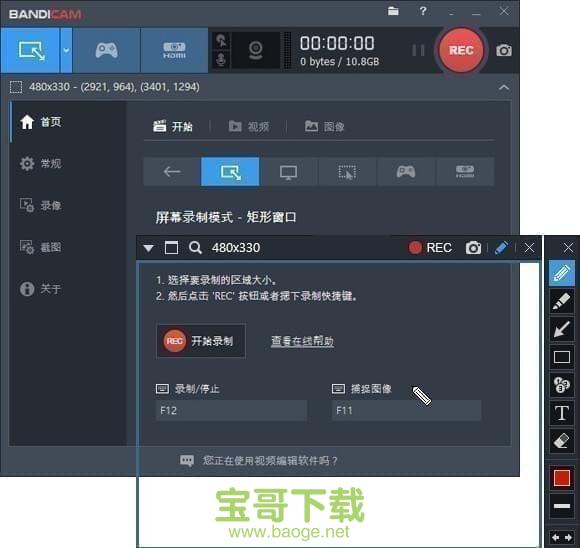
高清视频录制工具软件特色
1、支持录制DirectX 9/10/11、OpenGL 游戏和应用程序的高清视频,并且支持FPS游戏性能基准。
2、支持NVIDIA CUDA 和 Intel Quick Sync Video technologies硬件加速功能!
3、支持在游戏录制过程中实时添加音频解说,以制作完美的游戏视频教程!
4、支持屏幕戴、游戏截图自动保存,不会打断正在运行的游戏及程序!
5、内置"游戏录制、活动桌面、自定义区域"录制模式功能,使用便捷!
6、自定义录制显示区域,选定应用程序窗口或全屏模式记录视频。

高清视频录制工具功能介绍
1、可录制电脑全屏,或选择指定区域录制视频。
2、可同时录制电脑屏幕、电脑声音、麦克风声音。
3、支持在预约时间开始录制视频,可使用自动结束的计时器功能。
4、如果硬盘容量足够,可24小时长时间录制视频。
5、支持CFR功能,能与Sony Vegas、Adobe Premiere等视频编辑软件兼容。
6、可通过硬件加速并快速录制高清视频,也能实现高压缩。
7、在录像对象屏幕上可添加网络摄像头(Webcam)视频。(可实时合并网络摄像头画面,PIP功能)
8、支持图像截图(BMP、PNG、JPG)及连续截图功能。
9、与其他软件不同,电脑上很少出现网速减慢现象(Lag)。
10、被录制的视频容量很小。(现有程序的1/5至1/20水平)
11、无需编码,即可将录制的视频上传至You tube。(可上传720p及1080p)

高清视频录制工具常见问题
Bandicam 怎么录制麦克风声音?
在 Vista/win7/win8/win10 系统上 Bandicam 怎么录制麦克风声音(有两个方法)
方法1:利用 “混音功能” 录制麦克风声音
1)在 [Bandicam音频设置] > [主音频设备] 选择 “(默认声音设备)”,在 [副音频设备] 选择 “麦克风(Microphone)”,后勾选 “混录主副音频设备所再现的声音” 选项。

2)请右击 window 主界面右下方的 “声音” 图标,选择 “录制设备” 选项,选择 “麦克风” 右击设置为 “设置为默认设备”,然后点击 “属性”。

3)弹出 [麦克风属性] 窗口,在 “侦听” 菜单中取消选中 “侦听此设备” 选项,并在 “级别” 菜单中麦克风音量设置为70%〜90%左右。如图

方法2:不使用 “混音功能” 而录制麦克风声音
1)在 [Bandicam音频设置] > [主音频设备] 选择 “(默认声音设备)”,在 [副音频设备] 选择 “禁用(推荐)”。

2)请右击 window 主界面右下方的 “声音” 图标,选择 “录制设备” 选项,选择 “麦克风” 右击设置为 “设置为默认设备”,然后点击 “属性”。

3)弹出 [麦克风属性] 窗口,在 “侦听” 菜单中勾选 “侦听此设备” 选项,并在 “级别” 菜单中麦克风音量设置为70%〜90%左右。如图

高清视频录制工具官网更新日志
1、修复了其他问题
2、支持DX12游戏中摄像头PiP功能
3、优化了Win10全新DX12游戏录制
4、改进多显示器DPI-Aware兼容性